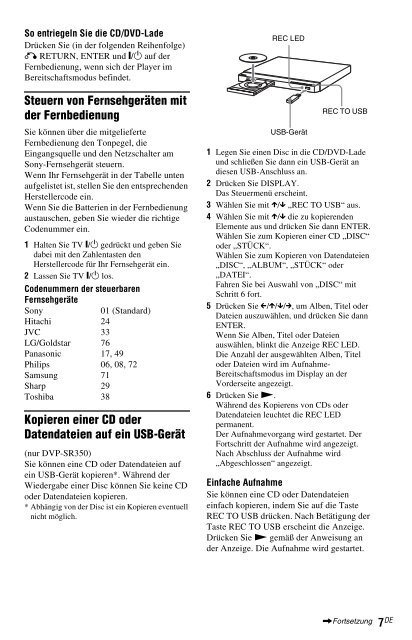Sony DVP-SR150 - DVP-SR150 Consignes d’utilisation
Sony DVP-SR150 - DVP-SR150 Consignes d’utilisation
Sony DVP-SR150 - DVP-SR150 Consignes d’utilisation
Create successful ePaper yourself
Turn your PDF publications into a flip-book with our unique Google optimized e-Paper software.
So entriegeln Sie die CD/DVD-Lade<br />
Drücken Sie (in der folgenden Reihenfolge)<br />
O RETURN, ENTER und \/1 auf der<br />
Fernbedienung, wenn sich der Player im<br />
Bereitschaftsmodus befindet.<br />
Steuern von Fernsehgeräten mit<br />
der Fernbedienung<br />
Sie können über die mitgelieferte<br />
Fernbedienung den Tonpegel, die<br />
Eingangsquelle und den Netzschalter am<br />
<strong>Sony</strong>-Fernsehgerät steuern.<br />
Wenn Ihr Fernsehgerät in der Tabelle unten<br />
aufgelistet ist, stellen Sie den entsprechenden<br />
Herstellercode ein.<br />
Wenn Sie die Batterien in der Fernbedienung<br />
austauschen, geben Sie wieder die richtige<br />
Codenummer ein.<br />
1 Halten Sie TV [/1 gedrückt und geben Sie<br />
dabei mit den Zahlentasten den<br />
Herstellercode für Ihr Fernsehgerät ein.<br />
2 Lassen Sie TV [/1 los.<br />
Codenummern der steuerbaren<br />
Fernsehgeräte<br />
<strong>Sony</strong><br />
01 (Standard)<br />
Hitachi 24<br />
JVC 33<br />
LG/Goldstar 76<br />
Panasonic 17, 49<br />
Philips 06, 08, 72<br />
Samsung 71<br />
Sharp 29<br />
Toshiba 38<br />
Kopieren einer CD oder<br />
Datendateien auf ein USB-Gerät<br />
(nur <strong>DVP</strong>-SR350)<br />
Sie können eine CD oder Datendateien auf<br />
ein USB-Gerät kopieren*. Während der<br />
Wiedergabe einer Disc können Sie keine CD<br />
oder Datendateien kopieren.<br />
* Abhängig von der Disc ist ein Kopieren eventuell<br />
nicht möglich.<br />
REC LED<br />
USB-Gerät<br />
REC TO USB<br />
1 Legen Sie einen Disc in die CD/DVD-Lade<br />
und schließen Sie dann ein USB-Gerät an<br />
diesen USB-Anschluss an.<br />
2 Drücken Sie DISPLAY.<br />
Das Steuermenü erscheint.<br />
3 Wählen Sie mit X/x „REC TO USB“ aus.<br />
4 Wählen Sie mit X/x die zu kopierenden<br />
Elemente aus und drücken Sie dann ENTER.<br />
Wählen Sie zum Kopieren einer CD „DISC“<br />
oder „STÜCK“.<br />
Wählen Sie zum Kopieren von Datendateien<br />
„DISC“, „ALBUM“, „STÜCK“ oder<br />
„DATEI“.<br />
Fahren Sie bei Auswahl von „DISC“ mit<br />
Schritt 6 fort.<br />
5 Drücken Sie C/X/x/c, um Alben, Titel oder<br />
Dateien auszuwählen, und drücken Sie dann<br />
ENTER.<br />
Wenn Sie Alben, Titel oder Dateien<br />
auswählen, blinkt die Anzeige REC LED.<br />
Die Anzahl der ausgewählten Alben, Titel<br />
oder Dateien wird im Aufnahme-<br />
Bereitschaftsmodus im Display an der<br />
Vorderseite angezeigt.<br />
6 Drücken Sie N.<br />
Während des Kopierens von CDs oder<br />
Datendateien leuchtet die REC LED<br />
permanent.<br />
Der Aufnahmevorgang wird gestartet. Der<br />
Fortschritt der Aufnahme wird angezeigt.<br />
Nach Abschluss der Aufnahme wird<br />
„Abgeschlossen“ angezeigt.<br />
Einfache Aufnahme<br />
Sie können eine CD oder Datendateien<br />
einfach kopieren, indem Sie auf die Taste<br />
REC TO USB drücken. Nach Betätigung der<br />
Taste REC TO USB erscheint die Anzeige.<br />
Drücken Sie N gemäß der Anweisung an<br />
der Anzeige. Die Aufnahme wird gestartet.<br />
,Fortsetzung 7 DE